ಪರಿವಿಡಿ
ಚಾರ್ಟ್ಗಳನ್ನು ರಚಿಸುವುದು ನೀವು ಎಕ್ಸೆಲ್ ಅನ್ನು ಬಳಸುವ ಮುಖ್ಯ ಉದ್ದೇಶಗಳಲ್ಲಿ ಒಂದಾಗಿದೆ. ವಿವಿಧ ರೀತಿಯ ಚಾರ್ಟ್ಗಳು ನಾವು ಕೆಲಸ ಮಾಡುತ್ತಿರುವ ಡೇಟಾದ ದೃಶ್ಯ ಪ್ರಾತಿನಿಧ್ಯವನ್ನು ನಮಗೆ ನೀಡುತ್ತವೆ. ಈ ಲೇಖನದಲ್ಲಿ, ಎಕ್ಸೆಲ್ನಲ್ಲಿ ಆಯ್ದ ಶ್ರೇಣಿಯ ಸೆಲ್ಗಳಿಂದ 4 ಪರಿಣಾಮಕಾರಿ ವಿಧಾನಗಳಲ್ಲಿ ಚಾರ್ಟ್ ಅನ್ನು ಹೇಗೆ ರಚಿಸುವುದು ಎಂದು ನಾನು ನಿಮಗೆ ತೋರಿಸುತ್ತೇನೆ.
ಅಭ್ಯಾಸ ವರ್ಕ್ಬುಕ್ ಅನ್ನು ಡೌನ್ಲೋಡ್ ಮಾಡಿ
ಈ ಮಾದರಿಯನ್ನು ಪಡೆಯಿರಿ ಫೈಲ್ ಮಾಡಿ ಮತ್ತು ವಿಧಾನಗಳನ್ನು ನೀವೇ ಪ್ರಯತ್ನಿಸಿ.
ಆಯ್ಕೆಮಾಡಿದ ಶ್ರೇಣಿಯಿಂದ ಚಾರ್ಟ್ ಅನ್ನು ರಚಿಸಿ ಎಕ್ಸೆಲ್ಪ್ರಕ್ರಿಯೆಯನ್ನು ವಿವರಿಸಲು, ನಾವು ಡೇಟಾಸೆಟ್ ಅನ್ನು ಸಿದ್ಧಪಡಿಸಿದ್ದೇವೆ. ಇದು 8 ಪ್ರಕಾರಗಳಿಗೆ ಜನವರಿ , ಫೆಬ್ರವರಿ ಮತ್ತು ಮಾರ್ಚ್ ತಿಂಗಳುಗಳಲ್ಲಿ ಮಾರಾಟ ವರದಿ ನ ಮಾಹಿತಿಯನ್ನು ತೋರಿಸುತ್ತದೆ ವಿದ್ಯುತ್ ಉತ್ಪನ್ನಗಳ.

ಈಗ, ನಾವು ಈ ಡೇಟಾಸೆಟ್ನಿಂದ ಚಾರ್ಟ್ ಅನ್ನು ರಚಿಸುತ್ತೇವೆ. ಕೆಳಗಿನ ಪ್ರಕ್ರಿಯೆಯನ್ನು ಪರಿಶೀಲಿಸೋಣ.
1. ಎಕ್ಸೆಲ್ ಟೇಬಲ್ ಅನ್ನು ಬಳಸಿಕೊಂಡು ಆಯ್ಕೆಮಾಡಿದ ಸೆಲ್ ಶ್ರೇಣಿಯಿಂದ ಚಾರ್ಟ್ ಅನ್ನು ರಚಿಸಿ
ಸಾಮಾನ್ಯವಾಗಿ ಚಾರ್ಟ್ ಅನ್ನು ರಚಿಸುವಾಗ ನಿಮ್ಮ ಟೇಬಲ್ನ ಸಂಪೂರ್ಣ ಶ್ರೇಣಿಯ ಸೆಲ್ಗಳನ್ನು ನೀವು ಆಯ್ಕೆ ಮಾಡಿಕೊಳ್ಳುತ್ತೀರಿ. ಯಾವುದೇ ಚಾರ್ಟ್ ರಚಿಸುವ ಮೊದಲು, ನೀವು ವಿವಿಧ ರೀತಿಯ ಚಾರ್ಟ್ಗಳನ್ನು ರಚಿಸಬಹುದಾದ ಟೇಬಲ್ ಅನ್ನು ನೀವು ರಚಿಸುತ್ತೀರಿ. ಈ ಪ್ರಕ್ರಿಯೆಯಲ್ಲಿ ಎಕ್ಸೆಲ್ ಟೇಬಲ್ ಅನ್ನು ಬಳಸಿಕೊಂಡು ಚಾರ್ಟ್ ಅನ್ನು ರಚಿಸುವುದು ತುಂಬಾ ಸುಲಭ. ಇದು ಹೇಗೆ ಕೆಲಸ ಮಾಡುತ್ತದೆ ಎಂದು ನೋಡೋಣ.
- ಆರಂಭದಲ್ಲಿ, ಹೋಮ್ ಗೆ ಹೋಗಿ ಮತ್ತು ಸ್ಟೈಲ್ಸ್ ಅಡಿಯಲ್ಲಿ ಟೇಬಲ್ ಆಗಿ ಫಾರ್ಮ್ಯಾಟ್ ಮಾಡಿ ಆಯ್ಕೆಮಾಡಿ ಗುಂಪು.
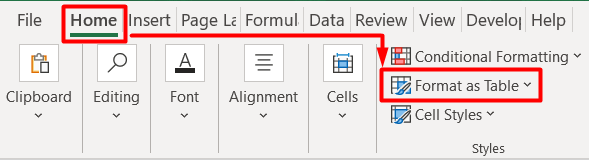
- ಟೇಬಲ್ ಮಾಡಿದ ನಂತರ, ನಿಮ್ಮ ಟೇಬಲ್ನ ಎಲ್ಲಾ ಸೆಲ್ಗಳನ್ನು ಆಯ್ಕೆಮಾಡಿನಿಮ್ಮ ಮೌಸ್ನ ಎಡ ಗುಂಡಿಯನ್ನು ಒತ್ತುವ ಮೂಲಕ

- ನಂತರ, ನಿಮಗೆ ಬೇಕಾದ ಯಾವುದೇ ಚಾರ್ಟ್ ಆಯ್ಕೆಮಾಡಿ.

- ನೀವು ಕೋಶಗಳ ಶ್ರೇಣಿಯನ್ನು ಆಯ್ಕೆ ಮಾಡುವ ಮೂಲಕ ಚಾರ್ಟ್ಗಳನ್ನು ಸೇರಿಸಬಹುದು ಮತ್ತು ತ್ವರಿತ ವಿಶ್ಲೇಷಣೆ ಆಯ್ಕೆಯನ್ನು ಆಯ್ಕೆ ಮಾಡಲು ನಿಮ್ಮ ಮೌಸ್ನ ಬಲ ಬಟನ್ ಅನ್ನು ಕ್ಲಿಕ್ ಮಾಡಿ.<13
- ತ್ವರಿತ ವಿಶ್ಲೇಷಣೆ ಆಯ್ಕೆಯನ್ನು ಕ್ಲಿಕ್ ಮಾಡಿದ ನಂತರ, ನೀವು ಚಾರ್ಟ್ಸ್ ವಿಭಾಗವನ್ನು ನೋಡುತ್ತೀರಿ.
- ಇಲ್ಲಿ, ನಿಮಗೆ ಬೇಕಾದ ಯಾವುದೇ ಚಾರ್ಟ್ಗಳನ್ನು ನೀವು ಆಯ್ಕೆ ಮಾಡಬಹುದು. 14>
- ಅಂತಿಮವಾಗಿ, ಈ ಯಾವುದೇ ಎರಡು ವಿಧಾನಗಳನ್ನು ಅನ್ವಯಿಸುವ ಮೂಲಕ ನಿಮ್ಮ ವರ್ಕ್ಶೀಟ್ನಲ್ಲಿ ಚಾರ್ಟ್ ಅನ್ನು ನೀವು ನೋಡುತ್ತೀರಿ.
- ಮೊದಲು, ಸೂತ್ರಗಳು ಟ್ಯಾಬ್ ಆಯ್ಕೆಮಾಡಿ ಮತ್ತು ನಂತರ ವ್ಯಾಖ್ಯಾನಿತ ಹೆಸರು ವಿಭಾಗದಲ್ಲಿ ಹೆಸರು ನಿರ್ವಾಹಕ<2 ಅನ್ನು ಆಯ್ಕೆಮಾಡಿ>.
- ನಂತರ, ನೀವು ಹೊಸ ಸಂವಾದ ಪೆಟ್ಟಿಗೆಯನ್ನು ಕಾಣುವಿರಿ.
- ಈಗ, ಹೊಸ ಹೆಸರು ಶ್ರೇಣಿಯನ್ನು ರಚಿಸಲು , ಹೊಸ ಆಯ್ಕೆಯನ್ನು ಆಯ್ಕೆ ಮಾಡಿ.
- ಅದರ ಜೊತೆಗೆ, ಈ ಸೂತ್ರವನ್ನು ಉಲ್ಲೇಖಿಸುತ್ತದೆ ಬಾಕ್ಸ್ನಲ್ಲಿ ಸೇರಿಸಿ.

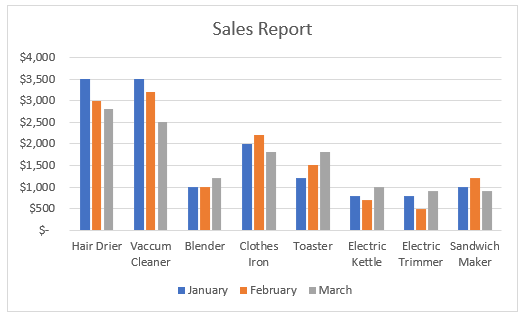
ಇನ್ನಷ್ಟು ಓದಿ: ಎಕ್ಸೆಲ್ನಲ್ಲಿ ಟೇಬಲ್ನಿಂದ ಗ್ರಾಫ್ ಅನ್ನು ಹೇಗೆ ಮಾಡುವುದು (5 ಸೂಕ್ತ ಮಾರ್ಗಗಳು)
2. ಚಾರ್ಟ್ ರಚಿಸಲು ಆಫ್ಸೆಟ್ ಕಾರ್ಯವನ್ನು ಅನ್ವಯಿಸಿ ಆಯ್ಕೆಮಾಡಿದ ಸೆಲ್ ಶ್ರೇಣಿ
ನೀವು ಟೇಬಲ್ ಅನ್ನು ರಚಿಸಿಲ್ಲ ಆದರೆ ವಿವಿಧ ಡೇಟಾಕ್ಕಾಗಿ ಚಾರ್ಟ್ ಅನ್ನು ರಚಿಸಲು ಬಯಸಿದರೆ, ನೀವು ಹೆಸರು ಶ್ರೇಣಿಗಳನ್ನು ರಚಿಸಬಹುದು ಮತ್ತು ಆಫ್ಸೆಟ್ ಕಾರ್ಯವನ್ನು ಅನ್ವಯಿಸಬಹುದುಪ್ರಕ್ರಿಯೆಯನ್ನು ಚಲಾಯಿಸಲು. ಇದಕ್ಕಾಗಿ ಕೆಳಗಿನ ಹಂತಗಳನ್ನು ಅನುಸರಿಸಿ:
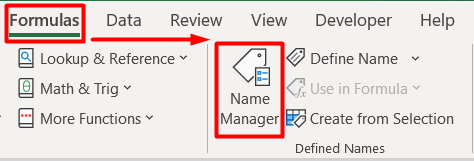
=OFFSET!$B$4:$E$12 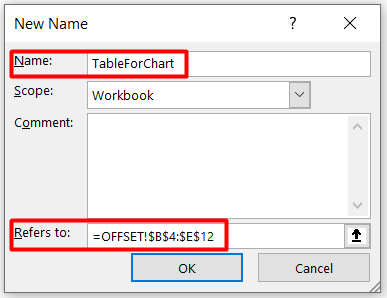
ಇಲ್ಲಿ, ಚಾರ್ಟ್ ರಚಿಸಿದ ನಂತರ ಮಾರ್ಪಾಡು ಮಾಡಲು ಅನುಕೂಲವಾಗುವಂತೆ OFFSET ಫಂಕ್ಷನ್ ಅನ್ನು ನಾವು ಅನ್ವಯಿಸಿದ್ದೇವೆ. ಈ ಕಾರಣದಿಂದಾಗಿ, ನೀವು ಯಾವುದೇ ಡೇಟಾವನ್ನು ಸೇರಿಸಿದಾಗ ಅಥವಾ ತೆಗೆದುಹಾಕಿದಾಗ, ಚಾರ್ಟ್ ಸ್ವಯಂಚಾಲಿತವಾಗಿ ಅದಕ್ಕೆ ಅನುಗುಣವಾಗಿ ಬದಲಾಗುತ್ತದೆ.
- ಇದರ ನಂತರ, ಸರಿ ಅನ್ನು ಒತ್ತಿರಿ.
- ಈಗ, ನೀವು ಹೆಸರಿನ ಶ್ರೇಣಿ ಅನ್ನು ಹೆಸರು ಪೆಟ್ಟಿಗೆಯಲ್ಲಿ ಹುಡುಕಿ ಹೆಸರು ಪೆಟ್ಟಿಗೆಯಿಂದ ಈ ಹೆಸರು ಶ್ರೇಣಿ ನ ಎಲ್ಲಾ ಕೋಶಗಳನ್ನು ಆಯ್ಕೆ ಮಾಡಲಾಗಿದೆ ಎಂದು ನೀವು ನೋಡುತ್ತೀರಿ.
- ಕೊನೆಯದಾಗಿ, ಯಾವುದನ್ನಾದರೂ ರಚಿಸಲು ಈ ಹಿಂದೆ ಹೇಳಿದ ಅದೇ ಹಂತಗಳನ್ನು ಅನುಸರಿಸಿ ನಿಮಗೆ ಬೇಕಾದ ಚಾರ್ಟ್.

ಇನ್ನಷ್ಟು ಓದಿ: ಎಕ್ಸೆಲ್ನಲ್ಲಿ ಮೌಲ್ಯದ ಬದಲಿಗೆ ಸಾಲು ಸಂಖ್ಯೆಯನ್ನು ಪ್ಲ್ಯಾಟಿಂಗ್ ಮಾಡುವುದು (ಸುಲಭ ಹಂತಗಳೊಂದಿಗೆ)
ಇದೇ ರೀತಿಯ ವಾಚನಗೋಷ್ಠಿಗಳು
- ಎಕ್ಸೆಲ್ನಲ್ಲಿ ಸೆಮಿ ಲಾಗ್ ಗ್ರಾಫ್ ಅನ್ನು ಹೇಗೆ ಹಾಕುವುದು (ಸುಲಭ ಹಂತಗಳೊಂದಿಗೆ)
- ಎಕ್ಸೆಲ್ನಲ್ಲಿ ಪ್ಲಾಟ್ ಸೀವ್ ಅನಾಲಿಸಿಸ್ ಗ್ರಾಫ್ (ತ್ವರಿತ ಹಂತಗಳೊಂದಿಗೆ)
3. ಆಯ್ಕೆಮಾಡಿದ ಕೋಶಗಳ ಶ್ರೇಣಿಯಿಂದ ಚಾರ್ಟ್ ರಚಿಸಲು ಡೇಟಾ ಮೂಲವನ್ನು ಮಾರ್ಪಡಿಸಿ
ಹೆಸರು ಶ್ರೇಣಿ ಸಹಾಯದಿಂದ, ಅಸ್ತಿತ್ವದಲ್ಲಿರುವ ಚಾರ್ಟ್ನಲ್ಲಿ ನೀವು ಹೊಸ ಚಾರ್ಟ್ಗಳನ್ನು ಸಹ ರಚಿಸಬಹುದು. ಕೆಳಗಿನ ಪ್ರಕ್ರಿಯೆಯನ್ನು ನೋಡೋಣ:
- ಮೊದಲು, ಅಸ್ತಿತ್ವದಲ್ಲಿರುವ ಚಾರ್ಟ್ ಅನ್ನು ಆಯ್ಕೆಮಾಡಿ.
- ನಂತರ, ಕ್ಲಿಕ್ ಮಾಡಿ ಡೇಟಾ ವಿಭಾಗದ ಅಡಿಯಲ್ಲಿ ಡೇಟಾ ಆಯ್ಕೆ ಆಯ್ಕೆಯನ್ನು ಆಯ್ಕೆ ಮಾಡಲು ವಿನ್ಯಾಸ ಟ್ಯಾಬ್.

- ಈಗ, ಅಡ್ಡವಾಗಿರುವ (ವರ್ಗ) ಆಕ್ಸಿಸ್ ಲೇಬಲ್ಗಳಲ್ಲಿ , ಚಾರ್ಟ್ನಲ್ಲಿ ನಿಮಗೆ ಬೇಕಾದ ವರ್ಗಗಳನ್ನು ಆಯ್ಕೆಮಾಡಿ.

- ನಂತರ , ಸರಿ ಒತ್ತಿರಿ.
- ಕೊನೆಯದಾಗಿ, ನಿಮ್ಮ ವರ್ಕ್ಶೀಟ್ನಲ್ಲಿ ಹಿಂದಿನ ಚಾರ್ಟ್ಗಿಂತ ಭಿನ್ನವಾಗಿರುವ ಹೊಸ ಚಾರ್ಟ್ ಅನ್ನು ನೀವು ನೋಡುತ್ತೀರಿ.

ಇನ್ನಷ್ಟು ಓದಿ: ಮಲ್ಟಿಪಲ್ ವೈ ಆಕ್ಸಿಸ್ನೊಂದಿಗೆ ಎಕ್ಸೆಲ್ನಲ್ಲಿ ಗ್ರಾಫ್ ಅನ್ನು ಹೇಗೆ ರೂಪಿಸುವುದು (3 ಸೂಕ್ತ ಮಾರ್ಗಗಳು)
4. ಚಾರ್ಟ್ ರಚಿಸಲು ನಿರ್ದಿಷ್ಟ ಶ್ರೇಣಿಯ ಕೋಶಗಳನ್ನು ಆಯ್ಕೆಮಾಡಿ Excel ನಲ್ಲಿ
ನಿಮ್ಮ ಚಾರ್ಟ್ನಲ್ಲಿ ಕೆಲವು ಉತ್ಪನ್ನ ಮಾಹಿತಿಯ ಅಗತ್ಯವಿಲ್ಲ ಎಂದು ಭಾವಿಸೋಣ. ನೀವು ಏನು ಮಾಡಬಹುದು ಎಂಬ ಪ್ರಶ್ನೆ ಉದ್ಭವಿಸುತ್ತದೆ? ಉತ್ತರ ತುಂಬಾ ಸರಳವಾಗಿದೆ. ಈ ಸಂದರ್ಭದಲ್ಲಿ, ನಿಮ್ಮ ಚಾರ್ಟ್ನಲ್ಲಿ ನೀವು ತೋರಿಸಲು ಬಯಸದ ಉತ್ಪನ್ನಗಳ ಕುರಿತು ಮಾಹಿತಿಯನ್ನು ಆಯ್ಕೆ ಮಾಡಬೇಡಿ. ನನ್ನ ಸಂದರ್ಭದಲ್ಲಿ, ನನ್ನ ಟೇಬಲ್ 8 ಉತ್ಪನ್ನ ಹೆಸರುಗಳನ್ನು ಒಳಗೊಂಡಿದೆ. ನಾನು 5 ಉತ್ಪನ್ನಗಳೊಂದಿಗೆ ಚಾಟ್ ರಚಿಸಲು ಬಯಸುತ್ತೇನೆ. ಆದ್ದರಿಂದ, ಈ ರೀತಿಯ ಪರಿಸ್ಥಿತಿಗಾಗಿ ಕೆಳಗಿನ ಪ್ರಕ್ರಿಯೆಯನ್ನು ಅನುಸರಿಸೋಣ.
- ಮೊದಲು, ಸೆಲ್ ಶ್ರೇಣಿಗಳು B4:E7<2 ನಲ್ಲಿ 5 ಉತ್ಪನ್ನಗಳಿಗೆ ಸಂಬಂಧಿಸಿದ ಎಲ್ಲಾ ಮಾಹಿತಿಯನ್ನು ಆಯ್ಕೆಮಾಡಿ> ಮತ್ತು B11:E12 . 3 ಉತ್ಪನ್ನಗಳ ಮಾಹಿತಿಯನ್ನು ಆಯ್ಕೆ ಮಾಡಲಾಗುವುದಿಲ್ಲ.
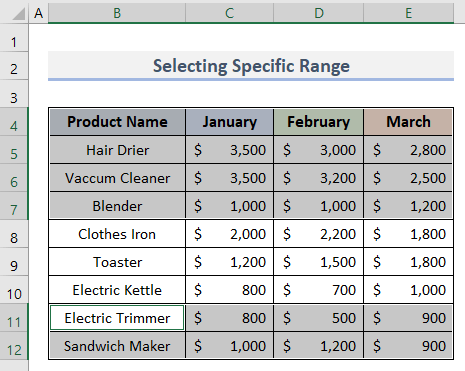
- ಮುಂದೆ, ಇನ್ಸರ್ಟ್ ಗೆ ಹೋಗಿ ಟ್ಯಾಬ್ ಮಾಡಿ ಮತ್ತು ಶಿಫಾರಸು ಮಾಡಿದ ಚಾರ್ಟ್ಗಳು ಅನ್ನು ಕ್ಲಿಕ್ ಮಾಡಿ.

- ಅನುಸರಿಸಿ, ಎಲ್ಲಾ ಚಾರ್ಟ್ಗಳಿಂದ<2 ಯಾವುದೇ ಪ್ರಕಾರದ ಚಾರ್ಟ್ ಅನ್ನು ಆಯ್ಕೆಮಾಡಿ> ವಿಭಾಗದಆಯ್ಕೆಮಾಡಿದ ಉತ್ಪನ್ನದ ಮಾಹಿತಿಯನ್ನು ಮಾತ್ರ ಚಾರ್ಟ್ನಲ್ಲಿ ತೋರಿಸಲಾಗುತ್ತದೆ + T ನಿಮ್ಮ ಡೇಟಾಸೆಟ್ನಿಂದ ಟೇಬಲ್ ರಚಿಸಲು.
- ನೀವು ವರ್ಕ್ಶೀಟ್ಗೆ ಹೊಸ ಡೇಟಾವನ್ನು ಸೇರಿಸಿದಾಗ, ಅದು ಸ್ವಯಂಚಾಲಿತವಾಗಿ ಚಾರ್ಟ್ ಅನ್ನು ನವೀಕರಿಸುತ್ತದೆ. ಅಲ್ಲದೆ, ಯಾವುದೇ ಡೇಟಾವನ್ನು ಅಳಿಸುವುದರಿಂದ ಚಾರ್ಟ್ನಿಂದ ಡೇಟಾ ಪಾಯಿಂಟ್ಗಳನ್ನು ಸಂಪೂರ್ಣವಾಗಿ ತೆಗೆದುಹಾಕಲಾಗುವುದಿಲ್ಲ.
- ಡೇಟಾಸೆಟ್ನಲ್ಲಿ ಯಾವುದೇ ಖಾಲಿ ಸೆಲ್ ಇಲ್ಲ ಎಂದು ಖಚಿತಪಡಿಸಿಕೊಳ್ಳಿ.
ತೀರ್ಮಾನ
ನಾನು ಈ ಲೇಖನವನ್ನು ಓದಿದ ನಂತರ ನೀವು ಎಕ್ಸೆಲ್ನಲ್ಲಿ ಆಯ್ದ ಶ್ರೇಣಿಯ ಕೋಶಗಳಿಂದ 4 ಪರಿಣಾಮಕಾರಿ ವಿಧಾನಗಳಲ್ಲಿ ಚಾರ್ಟ್ ಅನ್ನು ಹೇಗೆ ರಚಿಸುವುದು ಎಂಬುದರ ಪ್ರಕ್ರಿಯೆಯನ್ನು ನೀವು ಖಂಡಿತವಾಗಿ ಕಲಿಯುವಿರಿ ಎಂದು ಭಾವಿಸುತ್ತೇವೆ. ಈ ರೀತಿಯ ಹೆಚ್ಚು ಉಪಯುಕ್ತ ಲೇಖನಗಳಿಗಾಗಿ ExcelWIKI ಅನ್ನು ಅನುಸರಿಸಿ. ನೀವು ಯಾವುದೇ ಪ್ರಶ್ನೆಗಳನ್ನು ಹೊಂದಿದ್ದರೆ, ಅವುಗಳನ್ನು ಕೆಳಗಿನ ಕಾಮೆಂಟ್ ಬಾಕ್ಸ್ನಲ್ಲಿ ಇರಿಸಿ.

